GitLab安装与使用
下载安装 1、Git Bash最新版下载地址:https://gitforwindows.org/
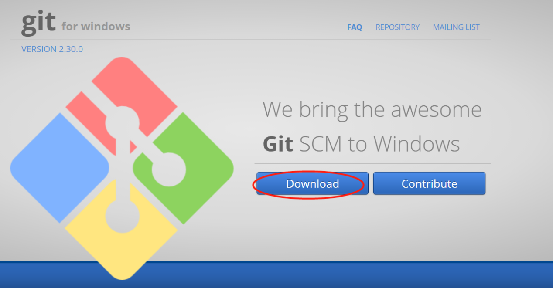
下载安装 2、Git Bash安装完毕后,再安装TortoiseGit-Git客户端与32/64位最新版及对应的语言包下载地址:https://tortoisegit.org/download/ 安装时候使用默认配置即可。创建一个空的文件夹,注意,必须是空的。例如:D:\testTortoiseGit
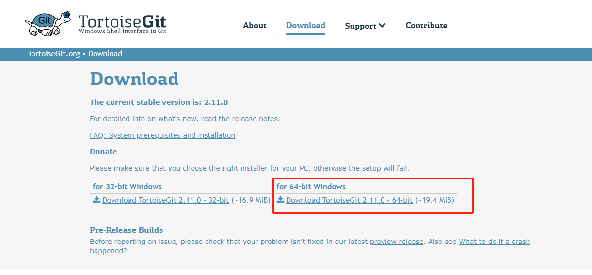
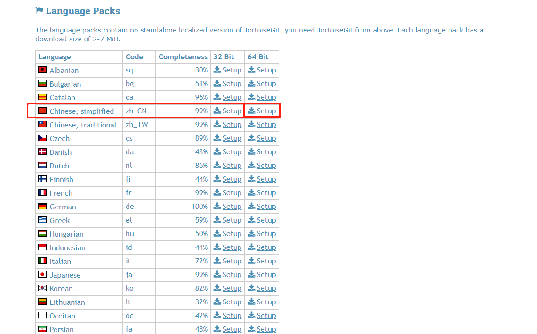
登陆Gitlab,修改密码 1、访问地址:http://ip/users/sign_in 输入你的公司邮箱地址,初始密码, 首次登陆,会强制修改初始密码
复制服务器文件到本地
1、登陆账户,会看到你账户所加入的项目——点击一个项目——点击蓝色“clone”——点击“copy the url”
2、找到我们在电脑里最开始创建的文件夹D:\testTortoiseGit
3、在D:\testTortoiseGit目录下右击【Git Clone】/Git克隆——粘贴之前复制的url,点OK
4、此时则会弹出弹框,依次输入邮箱地址——输入密码——目录下多了一个documents-templates目录,是从远程仓库上同步下来的
5、点close关闭。——完成
推送文件到远程仓库
1、进入documents-templates目录,拷贝文件到目录下
2、点击需要上传的文件【右击】/【TortoiseGit】/【Add】
3、点【Commit】——在弹出的框中写入本次提交的内容和修改,选中文件,点Commit & Push——窗口左下角,点击倒三角,选择点击 pull
4、【Ref】的Local和Remote都写master
5、【destination】选择remote和origin
6、再点OK,会提示输入密码
7、输入密码后——此时刷新Git库的网页——完成
删除远程仓库的文件
1、先删除本地文件(即把documents-templates下的文件删除)
2、点击空白处,右击【Git Commit->master】
3、在弹出的框中写入本次提交的内容和修改,选中文件,点Commit & Push
4、窗口左下角,点击倒三角,选择点击 pull
5、【Ref】的Local和Remote都写master
6、点击OK——此时刷新Git库的网页,文件已经被删除——完成


